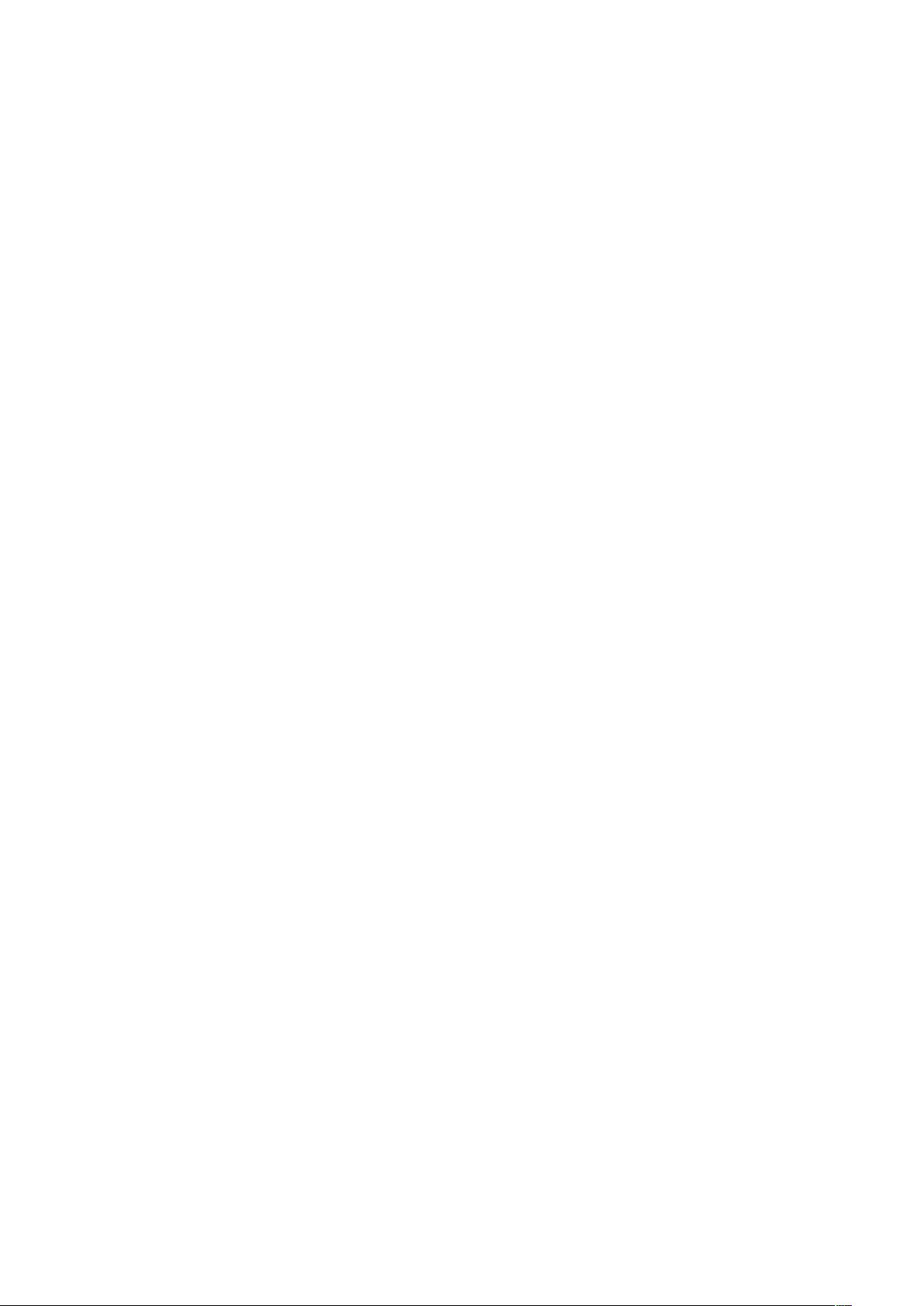Linux下JDK、Tomcat、Idea、Git、Maven与PostgreSQL、RabbitMQ开发环境部署教程
本文档主要介绍了如何在Linux CentOS 6.5环境下搭建Java开发环境,以及配置Apache Tomcat 8.0.32服务器。以下是详细步骤:
1. 安装JDK 1.8:
首先,你需要从官方网站下载JDK 1.8的Linux版本,文件名为`jdk-8u73-linux-i586.tar.gz`。将下载好的文件复制到虚拟机的`soft`目录下,然后切换到`opt`目录,创建一个名为`java`的文件夹:
```
cd /opt
mkdir java
```
将JDK解压到`java`文件夹中,如果解压后有额外的`bin`和`jre/lib`等子目录,可以将它们移动到`java`文件夹下,以便管理。设置环境变量,确保`JAVA_HOME`, `JRE_HOME`, `PATH`和`CLASSPATH`指向正确路径:
```
JAVA_HOME=/opt/java
JRE_HOME=$JAVA_HOME/jre
PATH=$PATH:$JAVA_HOME/bin:$JRE_HOME/bin
CLASSPATH=:$JAVA_HOME/lib/dt.jar:$JAVA_HOME/lib/tools.jar:$JRE_HOME/lib
export JAVA_HOME JRE_HOME PATH CLASSPATH
source /etc/profile
```
测试环境是否配置成功,可以通过运行`java -version`命令。
2. 安装并配置Tomcat 8.0.32:
将`apache-tomcat-8.0.32.tar.gz`解压到`opt`目录,更改为`tomcat`:
```
tar -xzvf apache-tomcat-8.0.32.tar.gz
mv apache-tomcat-8.0.32 tomcat
```
在`catalina.sh`脚本的顶部添加JDK环境变量的设置,使其全局可用:
```
export TOMCAT_HOME=/opt/tomcat
export CATALINA_HOME=/opt/tomcat
export JRE_HOME=/opt/java/jre
export JAVA_HOME=/opt/java
source catalina.sh
```
启动Tomcat,进入`tomcat/bin`目录并运行`./startup.sh`,如果一切正常,应能看到正确的JRE_HOME等信息。
通过这些步骤,你已经在CentOS 6.5的Linux环境中成功安装了Java Development Kit (JDK) 1.8,配置了Tomcat 8.0.32服务器,为开发和部署Java应用程序提供了基础环境。接下来你可以进行Java项目的创建、构建和部署,同时利用Git进行版本控制,Maven作为构建工具,以及PostgreSQL或RabbitMQ等数据库服务来支持你的项目需求。
2020-08-18 上传
2021-01-10 上传
2021-03-05 上传
2020-08-21 上传
2024-10-19 上传
2024-07-09 上传
Muroidea
- 粉丝: 95
- 资源: 3
最新资源
- 深入浅出:自定义 Grunt 任务的实践指南
- 网络物理突变工具的多点路径规划实现与分析
- multifeed: 实现多作者间的超核心共享与同步技术
- C++商品交易系统实习项目详细要求
- macOS系统Python模块whl包安装教程
- 掌握fullstackJS:构建React框架与快速开发应用
- React-Purify: 实现React组件纯净方法的工具介绍
- deck.js:构建现代HTML演示的JavaScript库
- nunn:现代C++17实现的机器学习库开源项目
- Python安装包 Acquisition-4.12-cp35-cp35m-win_amd64.whl.zip 使用说明
- Amaranthus-tuberculatus基因组分析脚本集
- Ubuntu 12.04下Realtek RTL8821AE驱动的向后移植指南
- 掌握Jest环境下的最新jsdom功能
- CAGI Toolkit:开源Asterisk PBX的AGI应用开发
- MyDropDemo: 体验QGraphicsView的拖放功能
- 远程FPGA平台上的Quartus II17.1 LCD色块闪烁现象解析